Récupérez les données perdues / supprimées de l'ordinateur, du disque dur, du lecteur flash, de la carte mémoire, de l'appareil photo numérique, etc.
Stratégies notables pour récupérer facilement l'audio supprimé
 Mis à jour par Valyn Hua / 12 juin 2023 10:00
Mis à jour par Valyn Hua / 12 juin 2023 10:00Avez-vous déjà supprimé par inadvertance un fichier musical sur votre ordinateur ? Si tel est le cas, vous devez trouver une méthode efficace pour récupérer les fichiers musicaux supprimés. Perdre ou supprimer de l'audio sur un ordinateur est rapide car il vous suffit de cliquer sur la touche Suppr et le fichier sélectionné disparaîtra automatiquement du dossier. Par conséquent, appuyer accidentellement dessus lors de la gestion de vos fichiers pourrait entraîner une perte importante en un clin d'œil. Pendant ce temps, vous avez peut-être perdu vos fichiers musicaux en les effaçant exprès, mais réalisez ensuite que vous en avez toujours besoin. Quoi qu'il en soit, vous devez trouver une stratégie pour les ramener.
Cela dit, veuillez permettre à ce message de vous aider à renvoyer vos fichiers musicaux sur votre ordinateur. Parmi tous les programmes et techniques de récupération de données sur le Web, nous avons trouvé les 3 les plus remarquables et les avons répertoriés dans cet article. Ainsi, vous n'avez plus à perdre de temps à explorer internet puisque les méthodes les plus efficaces sont déjà rassemblées ci-dessous. En prime, chaque partie comprend également des directives étape par étape pour rendre votre processus de récupération audio pour la musique et d'autres fichiers beaucoup plus rapide et plus accessible. Veuillez passer aux détails suivants pour commencer.
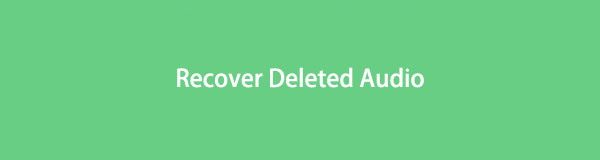

Liste de guide
Partie 1. Restaurer l'audio sur l'ordinateur avec FoneLab Data Retriever
Plusieurs personnes qui veulent récupérer leurs fichiers perdus vont sur FoneLab Data Retriever pour aider. Cet outil de récupération est largement reconnu en raison de sa capacité à récupérer divers types de données, tels que de la musique et d'autres fichiers audio, des photos, des e-mails, des documents, des vidéos, etc. Et lorsque vous récupérez vos précieux fichiers, vous pouvez compter sur ce programme pour ne pas altérer vos données. Par conséquent, ils vous reviendront tels qu'ils étaient à l'origine. Outre les ordinateurs, FoneLab Data Retriever peut également restaurer des fichiers à partir de vos cartes mémoire, lecteurs flash, disques durs, appareils photo numériques, etc. Tout cela, quelle que soit la manière dont vous les avez effacés ou perdus.
FoneLab Data Retriever - récupérez les données perdues / supprimées de l'ordinateur, du disque dur, du lecteur flash, de la carte mémoire, de l'appareil photo numérique, etc.
- Récupérez facilement des photos, des vidéos, des documents et davantage de données.
- Prévisualiser les données avant la récupération.
Vous trouverez ci-dessous des exemples d'étapes sans problème pour restaurer des fichiers musicaux supprimés sur votre ordinateur avec FoneLab Data Retriever:
Étape 1Visitez la page Web officielle de FoneLab Data Retriever et recherchez le Téléchargement gratuit bouton dans la section de gauche. Une fois trouvé, appuyez dessus pour obtenir le fichier d'installation de l'outil sur votre ordinateur Windows. Mais pour les utilisateurs de Mac, vous devez d'abord cliquer sur le Aller à la version Mac et cliquez sur l'onglet de téléchargement avec le logo Apple. Ensuite, effectuez les exigences d'installation pour lancer et exécuter le programme sur votre ordinateur en douceur.
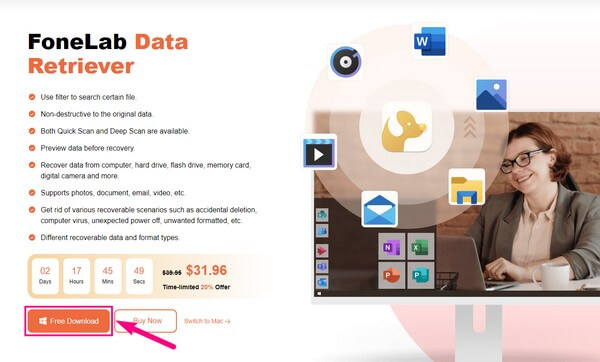
Étape 2Différents types de fichiers seront affichés sur l'interface principale du programme. À partir de là, vous devez sélectionner le type de données que vous espérez récupérer et son emplacement sur votre ordinateur. Dans ce cas, cochez la case en haut à droite de Audio. Ensuite, choisissez le Disque local (C :) comme l'emplacement sur le Disques durs section ci-dessous. En attendant, vous pouvez choisir un lecteur externe si vous en avez connecté un à l'ordinateur. Ensuite, cliquez sur Scanner pour aller de l'avant.
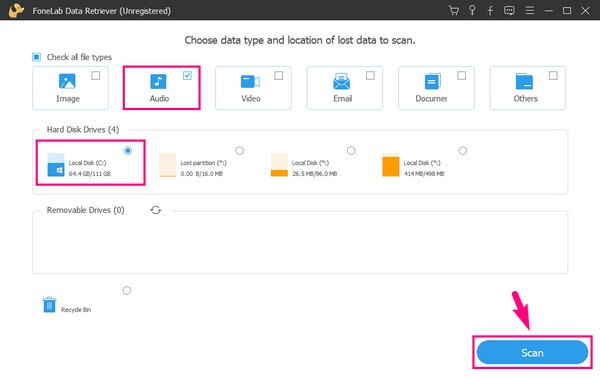
Étape 3FoneLab Data Retriever exécutera un Quick Scan de vos données. Ensuite, il rassemblera tous les fichiers audio supprimés stockés sur votre ordinateur dans un dossier. Vous verrez le dossier nommé Audio après le processus de numérisation. En attendant, vous pouvez également essayer le Analyse approfondie onglet en haut à gauche de l'interface pour effectuer une analyse plus complète. Ensuite, accédez au dossier Audio.
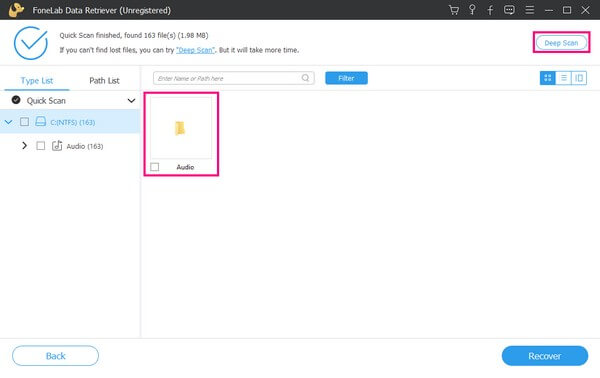
Étape 4L'interface suivante sera remplie d'un autre groupe de dossiers contenant vos fichiers musicaux. Ils sont classés en formats audio tels que MP3, WAV et WMA. Entrez le dossier de vos fichiers musicaux perdus en fonction de leurs formats. Et une fois les fichiers audio affichés sur l'interface, sélectionnez ceux que vous souhaitez récupérer individuellement ou tous à la fois. Après cela, appuyez sur Récupérer en bas à droite pour les renvoyer sur votre ordinateur.
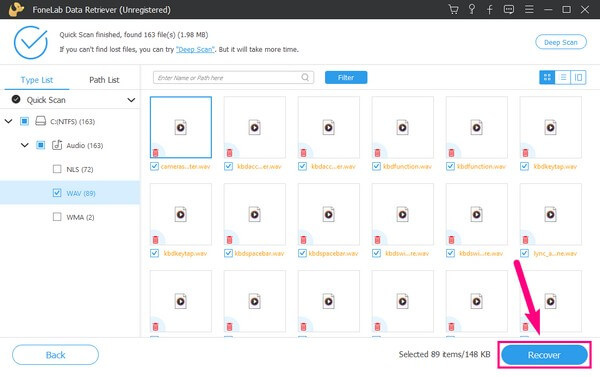
FoneLab Data Retriever - récupérez les données perdues / supprimées de l'ordinateur, du disque dur, du lecteur flash, de la carte mémoire, de l'appareil photo numérique, etc.
- Récupérez facilement des photos, des vidéos, des documents et davantage de données.
- Prévisualiser les données avant la récupération.
Partie 2. Restaurer l'audio sur l'ordinateur avec l'historique des fichiers
L'historique des fichiers est une fonction utile pour les utilisateurs de Windows, car elle vous permet de restaurer les versions précédentes de vos fichiers et dossiers. Ainsi, vous pouvez récupérer vos fichiers musicaux perdus ou supprimés avec cette fonctionnalité par des restaurations de version. L'historique des fichiers est sur Windows 10 et 11, vous ne le trouverez donc pas sur les anciennes versions. De plus, vous devez noter que vous ne pouvez récupérer en utilisant cette méthode que si la fonctionnalité est déjà activée sur votre ordinateur avant d'avoir perdu l'audio.
Faites attention aux directives incontestées ci-dessous pour restaurer les fichiers musicaux supprimés sur votre ordinateur à partir de l'historique des fichiers :
Étape 1Frappé Windows + E sur votre clavier pour ouvrir l'explorateur de fichiers. À partir de là, localisez le dossier dans lequel votre fichier audio supprimé était précédemment stocké. Une fois trouvé, faites un clic droit dessus, puis sélectionnez Restaurer les versions précédentes dans la liste des options.
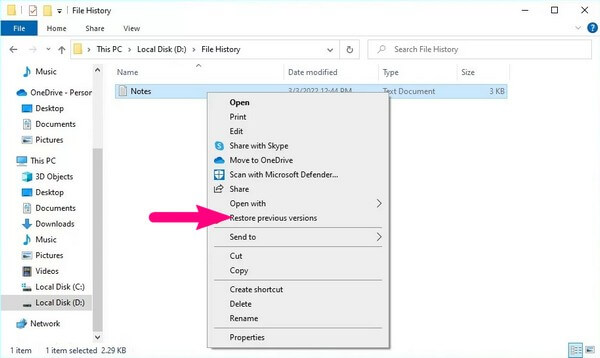
Étape 2Les versions du dossier se trouvent sous le Versions précédentes section sur l'onglet contextuel. Choisissez la version du dossier dans lequel votre fichier musical supprimé est toujours stocké. Ensuite, appuyez sur le Restaurer onglet en bas à droite pour renvoyer l'audio dans le dossier.
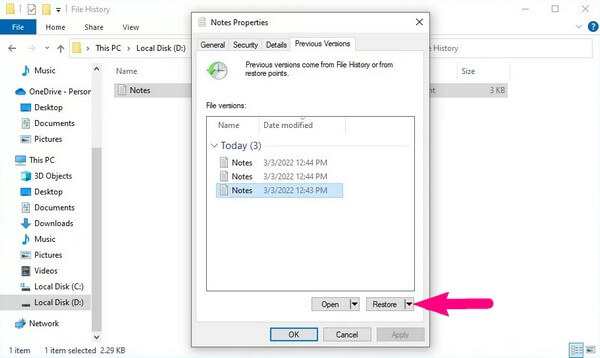
N'oubliez pas que cette opération sur votre ordinateur pourrait effacer les fichiers les plus récents du dossier que vous allez restaurer. Par conséquent, assurez-vous de les sauvegarder pour éviter toute perte de données supplémentaire.
Partie 3. Restaurer l'audio sur l'ordinateur à partir de la corbeille
Une autre fonctionnalité utile de Windows est la corbeille. C'est un dossier qui stocke temporairement les fichiers supprimés de votre ordinateur. Cela signifie que lorsque vous supprimez des fichiers audio, ils se déplacent naturellement vers la corbeille. Cependant, conserver les fichiers supprimés dans ce dossier empêche votre ordinateur de libérer de l'espace, de sorte que les gens l'effacent souvent pour économiser de l'espace de stockage. Si vous videz également le dossier immédiatement, la chance est faible de récupérer votre audio avec cette méthode.
Tenez compte du processus sans tracas ci-dessous pour récupérer mes fichiers musicaux supprimés sur votre ordinateur à partir de la corbeille Windows :
Étape 1Localisez et entrez le dossier Corbeille en haut à gauche de l'écran de votre bureau. Son icône est un Corbeille symbole afin que vous puissiez le reconnaître immédiatement.
Étape 2Une fois que vous avez affiché les données supprimées sur l'interface du dossier, explorez les fichiers jusqu'à ce que vous voyiez le fichier musical que vous espérez récupérer. Ensuite, faites un clic droit dessus et appuyez sur le Restaurer onglet dans la liste contextuelle. Le fichier audio reviendra alors rapidement à son emplacement d'origine avant la suppression.
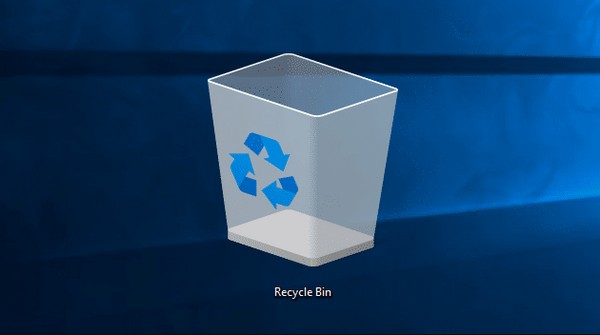
FoneLab Data Retriever - récupérez les données perdues / supprimées de l'ordinateur, du disque dur, du lecteur flash, de la carte mémoire, de l'appareil photo numérique, etc.
- Récupérez facilement des photos, des vidéos, des documents et davantage de données.
- Prévisualiser les données avant la récupération.
Partie 4. FAQ sur la restauration audio sur un ordinateur
1. Comment récupérer des fichiers audio depuis mon ordinateur portable ?
Récupérer des fichiers audio depuis un ordinateur portable revient au même que les récupérer sur un ordinateur. Ainsi, vous pouvez utiliser les stratégies de l'article ci-dessus pour restaurer vos fichiers audio. Chaque méthode fournit déjà des instructions, alors ne vous attendez à aucune difficulté lors de la récupération des fichiers musicaux supprimés ou perdus de votre ordinateur portable.
2. Pourquoi mes fichiers musicaux disparaissent-ils ?
Certaines causes possibles de la disparition de vos fichiers musicaux sont une suppression involontaire, des virus informatiques, un format indésirable, une mise hors tension inattendue, etc. Ce sont les suspects typiques de la perte de données, mais pas de soucis. L'une des méthodes ci-dessus, FoneLab Data Retriever, peut récupérer vos fichiers musicaux indépendamment.
Vous pouvez être sûr de récupérer vos fichiers musicaux perdus une fois que vous aurez essayé au moins l'une des techniques mentionnées ci-dessus. Pour plus de solutions d'appareils, rendez-vous sur FoneLab Data Retriever site.
FoneLab Data Retriever - récupérez les données perdues / supprimées de l'ordinateur, du disque dur, du lecteur flash, de la carte mémoire, de l'appareil photo numérique, etc.
- Récupérez facilement des photos, des vidéos, des documents et davantage de données.
- Prévisualiser les données avant la récupération.
